Po napełnieniu "podziały" , możesz przystąpić do tworzenia listy "pracowników" . Aby to zrobić, przejdź do katalogu o tej samej nazwie.
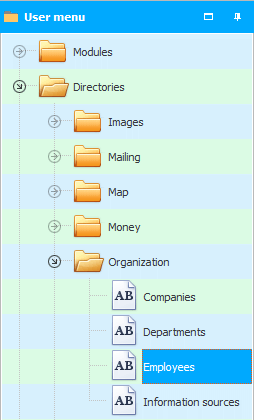
Pracownicy zostaną zgrupowani "według działu" .
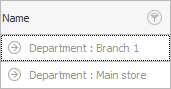
![]() Aby lepiej zrozumieć znaczenie poprzedniego zdania, zapoznaj się z interesującym małym odnośnikiem na ten temat
Aby lepiej zrozumieć znaczenie poprzedniego zdania, zapoznaj się z interesującym małym odnośnikiem na ten temat ![]() grupowanie danych .
grupowanie danych .
Teraz, gdy przeczytałeś już o grupowaniu danych, nauczyłeś się wyświetlać listę pracowników nie tylko jako „drzewo”, ale także jako prostą tabelę.
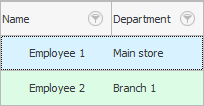
Następnie spójrzmy, jak dodać nowego pracownika. Aby to zrobić, kliknij prawym przyciskiem myszy i wybierz polecenie "Dodać" .
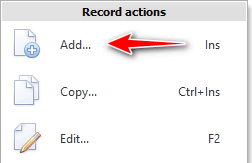
![]() Dowiedz się więcej o rodzajach menu .
Dowiedz się więcej o rodzajach menu .
Następnie wypełnij pola informacjami.
![]() Dowiedz się, jakie są rodzaje pól wejściowych , aby je poprawnie wypełnić.
Dowiedz się, jakie są rodzaje pól wejściowych , aby je poprawnie wypełnić.
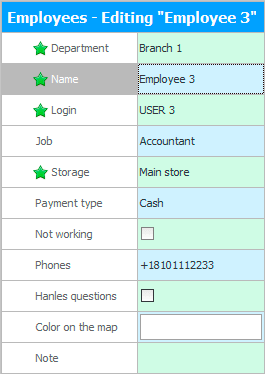
Na przykład w "Oddział 1" Dodaj "Iwanowa Olga" to działa dla nas "księgowa" .
W terenie "Odpisz od" magazyn, z którego zostaną odpisane produkty, jest wskazany w przypadku ich sprzedaży przez dodany pracownik. Szczególnie ważne jest prawidłowe wypełnienie tego pola podczas rejestracji sprzedawców. W tym samym czasie płatność od kupujących trafi do kasy wskazanej przez nas w polu "Płatność w" .
Wprowadź dane kontaktowe w polu "Telefony" .
Pole "Przetwarza żądania" jest to konieczne w rzadkich przypadkach, gdy zamówiono łącze do witryny, w której potencjalni nabywcy mogą zadawać pytania. Następnie odpowiedzialny pracownik, który będzie miał to pole wyboru, otrzyma wyskakujące powiadomienia , dzięki czemu będzie mógł natychmiast odpowiedzieć bez konieczności długiego oczekiwania tych, którzy aplikują.
"Kolor na mapie"jest wybierany, gdy w organizacji pracują przedstawiciele handlowi pracujący w osobno zamawianej aplikacji mobilnej. Wtedy mapa wyświetli w określonym kolorze informacje związane z tym pracownikiem, na przykład: jego zamówienia lub dołączone do niego sklepy klienta .
W terenie "Notatka" możliwe jest wprowadzenie wszelkich innych informacji, które nie mieszczą się w żadnym z poprzednich pól.
"Zaloguj sie" to nazwa logowania do programu. Należy go wpisać literami angielskimi i bez spacji. Nie może zaczynać się od liczby. A także niemożliwe jest, aby pokrywała się z niektórymi słowami kluczowymi. Na przykład, jeśli rola dostępu do programu nazywa się „MAIN”, co oznacza „główny” w języku angielskim, nie można już utworzyć użytkownika o dokładnie takiej samej nazwie.
Kliknij przycisk poniżej "Zapisać" .
![]() Zobacz, jakie błędy zdarzają się podczas zapisywania .
Zobacz, jakie błędy zdarzają się podczas zapisywania .
Następnie widzimy, że do listy pracowników została dodana nowa osoba.
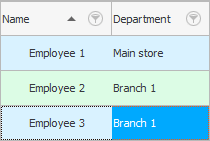
![]() Ważny! Gdy użytkownik programu się rejestruje, nie wystarczy po prostu dodać nowy wpis do katalogu „ Pracownicy ”. Potrzeba więcej utwórz login , aby wejść do programu i przypisać mu niezbędne prawa dostępu .
Ważny! Gdy użytkownik programu się rejestruje, nie wystarczy po prostu dodać nowy wpis do katalogu „ Pracownicy ”. Potrzeba więcej utwórz login , aby wejść do programu i przypisać mu niezbędne prawa dostępu .
![]() Pracownikom można przypisać płace akordowe .
Pracownikom można przypisać płace akordowe .
![]() Istnieje możliwość ustalenia planu sprzedaży i monitorowania jego realizacji.
Istnieje możliwość ustalenia planu sprzedaży i monitorowania jego realizacji.
![]() Jeśli Twoi pracownicy nie mają planu sprzedaży, nadal możesz ocenić ich wydajność, porównując je ze sobą .
Jeśli Twoi pracownicy nie mają planu sprzedaży, nadal możesz ocenić ich wydajność, porównując je ze sobą .
![]() Możesz nawet porównać każdego pracownika z najlepszym pracownikiem w organizacji .
Możesz nawet porównać każdego pracownika z najlepszym pracownikiem w organizacji .
Zobacz poniżej inne pomocne tematy:
![]()
Uniwersalny system księgowy
2010 - 2024